Anuncio
 Está ejecutando Windows 7 y ya ha visto algunas de nuestras publicaciones anteriores en Windows 7, como aquí 15 mejores consejos y trucos de Windows 7 Lee mas y aquí Acelerar Windows 7: todo lo que necesita saber Lee mas . Ahora desea saber cómo instalar y ejecutar el Modo Windows XP en su máquina con Windows 7. Windows 7 XP Mode es realmente una máquina virtual que ejecuta Windows XP que le permite ejecutar aplicaciones que no se ejecutan en Windows 7.
Está ejecutando Windows 7 y ya ha visto algunas de nuestras publicaciones anteriores en Windows 7, como aquí 15 mejores consejos y trucos de Windows 7 Lee mas y aquí Acelerar Windows 7: todo lo que necesita saber Lee mas . Ahora desea saber cómo instalar y ejecutar el Modo Windows XP en su máquina con Windows 7. Windows 7 XP Mode es realmente una máquina virtual que ejecuta Windows XP que le permite ejecutar aplicaciones que no se ejecutan en Windows 7.
Esta aplicación puede ayudar a una empresa con aplicaciones heredadas y aún actualizar a la última y mejor iteración de Windows. Si esta es su situación, puede seguir esta publicación para ver cómo ejecutar Windows 7 XP Mode y ejecutarlo.
Lo primero es lo primero que debe asegurarse de que su máquina sea capaz o ejecute el Modo XP. Debe tener un mínimo de 2 Gigabytes de memoria y un procesador capaz de manejar la virtualización (con AMD-Vâ „¢ o Intel® VT activado en el BIOS) y al menos 15 gigabytes gratis para instalar su XP completamente funcional medio ambiente.
Si no sabe si su procesador puede manejarlo, consulte este sitio para verificar su procesador Intel aqui y puedes verificar tu procesador AMD con este sitio llamado asegurable. También puedes correr esta aplicación de Microsoft para verificar la configuración de su procesador y BIOS.
Bien, ahora que sabemos que PODEMOS ejecutar el modo XP, veamos qué necesitamos hacer a continuación. Tendremos que descargar dos paquetes de Internet. La primera descarga se llama modo Windows XP para Windows 7. Usted puede descarga eso aquí de Microsoft Esta es una descarga de 500 MB.
La próxima descarga se llama PC virtual con Windows eso nos permite ejecutar la máquina virtual XP que se descargó anteriormente. Allí las instrucciones proporcionadas por Microsoft indican claramente:
Una vez que haya instalado el modo Windows 7 XP, haga clic en Inicio de Windows 7, luego seleccione Todos los programas> PC virtual con Windows> Modo Windows XP para comenzar la configuración. Para obtener información sobre cómo configurar Windows Virtual PC y Windows XP Mode, consulte "Ejecución de Windows XP Mode con Windows Virtual PC" en la página de Soporte y Videos.
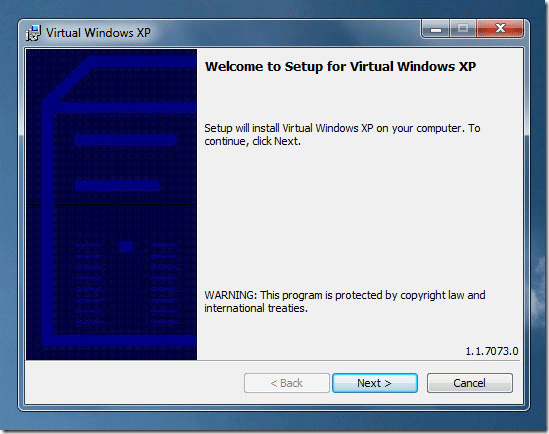
Deberá especificar su nombre de usuario y contraseña para su instalación de XP, como puede ver a continuación:
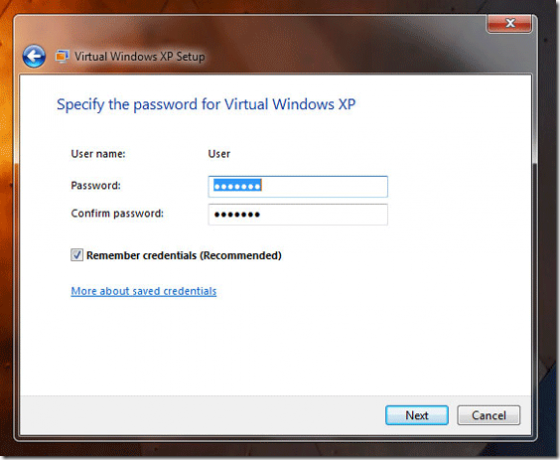
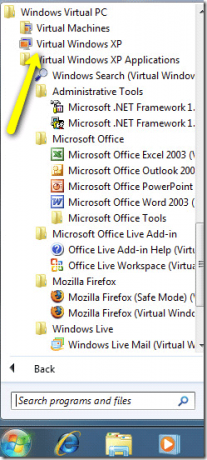
Después de haber instalado ambos componentes, haga clic en Windows XP virtual para que complete la instalación.
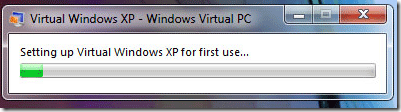
Verá un montón de diálogos a medida que Windows 7 instala su entorno virtual de Windows XP. Cuando esté completo, tendrá una instalación real de Windows XP en su máquina virtual, como puede ver a continuación:
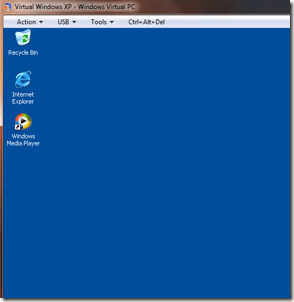
Puede verificar la configuración de su máquina virtual haciendo clic derecho en el archivo, eligiendo propiedades y verás lo siguiente:
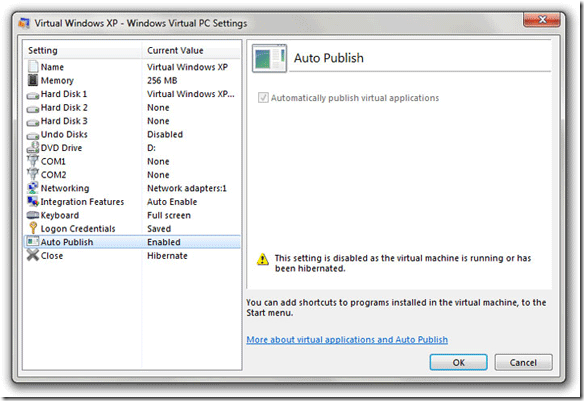
Puede cambiar su asignación de memoria y otras configuraciones de máquina virtual aquí. Debería tener la publicación automática activada en habilitar así que cuando configura una aplicación para trabajar con su VM XP, el acceso directo se puede publicar en el menú de inicio.
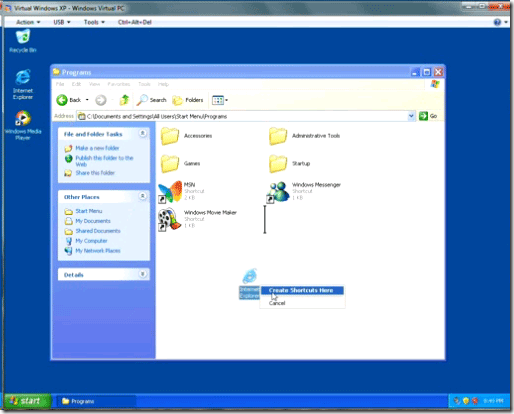
Para agregar elementos a su máquina virtual XP, simplemente arrastre los accesos directos al menú de inicio en Programas o instalarlos dentro de la VM XP. Se publicarán automáticamente en su menú de inicio de Windows 7 (si la publicación automática está habilitada) en el acceso directo de la máquina virtual XP para que pueda iniciarlos con un solo clic.
¿Para qué utiliza su máquina virtual XP? ¡Déjanos una nota en los comentarios!
Karl L. Gechlik aquí de AskTheAdmin.com haciendo un blog de invitados semanal para nuestros nuevos amigos encontrados en MakeUseOf.com. Dirijo mi propia empresa de consultoría, administro AskTheAdmin.com y trabajo un total de 9 a 5 trabajos en Wall Street como administrador del sistema.


